

|
|
|
|
|
1、首先鼠标右键点击电脑左下角的“开始”,在弹出的菜单中点击选择“设置”; 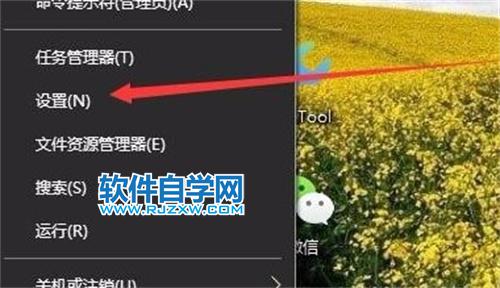 2、此时会打开windows设置窗口,然后我们点击选择“系统”; 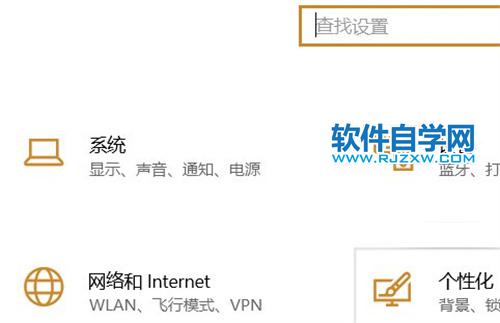 3、点击左侧的“显示”,接着在右侧中找到并点击“显示适配器属性”; 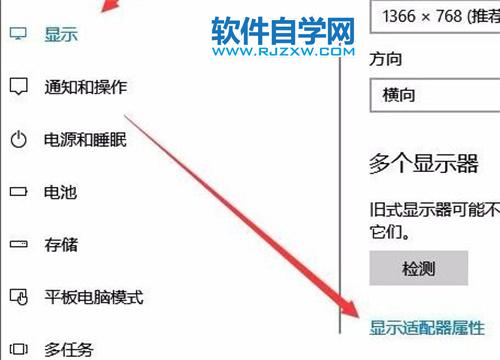 4、接着就会打开显卡的属性窗口,点击上方选项卡的“英特尔核显控制面板”; 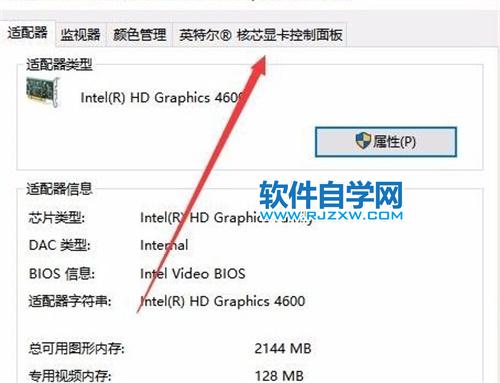 5、在打开的窗口中点击“图形属性”按钮即可; 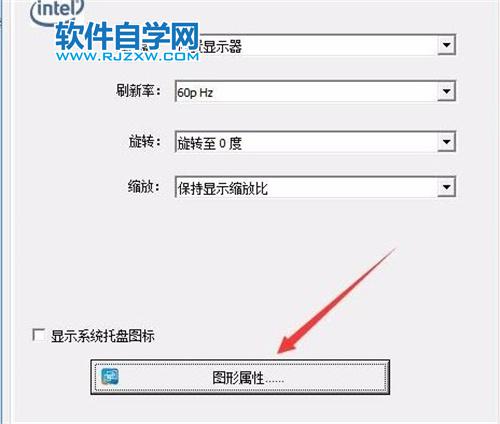 6、然后就打开显示的控制面板窗口,点击窗口的“显示器”图标;  7、在打开的显示器控制面板窗口,点击左侧中“颜色设置”选项;  8、就可以看到右侧有一个亮度调整的滑块,我们通过拖动滑块就能进行显示器亮度调整了。 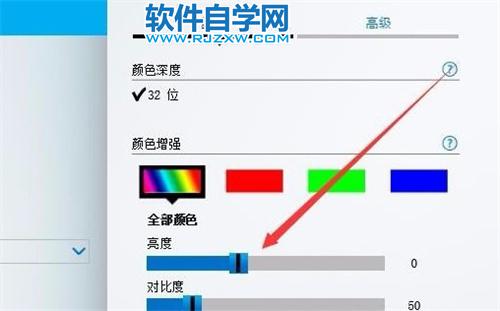 |
|
|